Како променити лозинку на рачунару: опис и фотографију процеса
Савремени свет је ера информационих технологија. Компјутери, мобилни телефони, таблети и други слични уређаји на сваки начин олакшавају процес живота људи. Тачније, без свих наших гаџета, једноставно не можемо да живимо. Узмите, на пример, компјутер. У својој сржи, то је електронски компјутер, али је КСКСИ век обавио свој посао. Данас је компјутер главни извор информација, као и начин да се користи огромна количина услуга, да се истовремено обављају стотине акција. Захваљујући компјутеру, читав свет и појединац су само један клик. Без сумње, компјутер је користан атрибут савременог живота за сваку особу.
Зашто вам је потребна лозинка?
Сваки модерни уређај захтева посебну бригу и сигурност. Исто то захтева наш електронски пријатељ - компјутер. Ствар је у томе што рачунар користе сасвим други људи. Одавде долази чињеница да на компјутеру могу постојати све врсте информација различитог степена важности. Од нивоа њене сигурности ће зависити од чињенице њене штедње. Најбољи начин да се осигура интегритет података је постављање лозинке на рачунар. Међутим, не знају сви људи како да раде ову операцију. Штавише, не мисле сви да може постојати лозинка на рачунару. Постављањем лозинке бит ће много боље заштитити ваше податке од неовлаштеног уноса.
Како променити лозинку на рачунару?
Проблем подешавања и промене лозинке је камен спотицања много неискусних корисника. С једне стране, процес успостављања лозинке је прилично једноставан и брз рад, ас друге - може довести до негативних посљедица. На пример, многи корисници који су претходно поставили лозинку на рачунару, једноставно је забораве. Други пример је када нека особа постане позната. У таквим случајевима, сваки корисник поставља питање о томе како да промени лозинку на рачунару.
Алгоритам за промену лозинке
Треба напоменути да је процес промене лозинке аналогија процесу њеног успостављања. Стога, ако нема ништа друго осим да промените лозинку на рачунару, онда ова операција неће изазвати потешкоће. Такође, процес зависи од система инсталираног на рачунару. У овом чланку ћемо погледати алгоритам за промену лозинке на Виндовс 7, јер је систем један од најпопуларнијих данас.
- Подешавање и промена лозинке је системски задатак. Због тога се то ради кроз манипулацију са главним рачунарским услугама које се могу наћи у менију „Цонтрол Панел“.
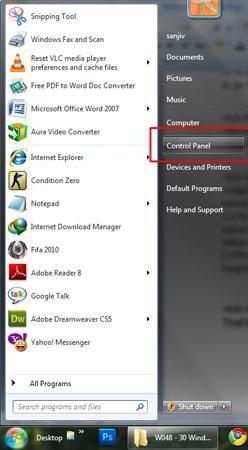
- За оптимизацију претраге најбоље је користити параметар "Мале иконе", који ће организирати иконе свих ових услуга.
- Мора се запамтити да је лозинка постављена у самом систему, односно на једном или другом рачуну. Постоје и други лични кодови, као што је БИОС лозинка, али ово је потпуно друга тема. У овом случају, размишљамо о постављању лозинке на рачун, за то је потребно пронаћи одговарајући мени "Кориснички рачуни".
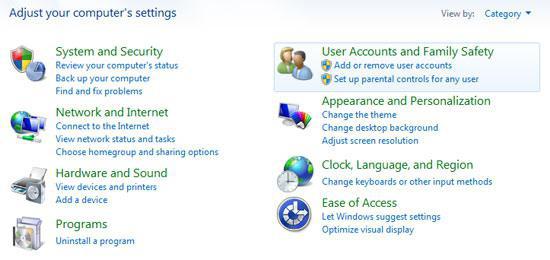
- Даље акције су сличне за Виндовс 7 и Виндовс КСП. Постоји одговарајући мени "Креирање и промена лозинке вашег налога". Сва следећа поља су распоређена на такав начин да се на непознатог корисника одговори на питање како да промени лозинку на рачунару.
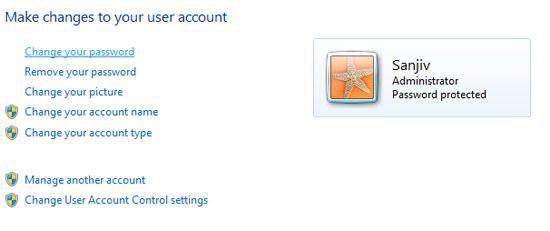
- Морате одмах направити резервацију да за промјену лозинке морате знати стару лозинку, која је иницијално унесена. Затим означите нову лозинку и потврдите је. Такође можете одредити и савет. Помоћи ће ако корисник изненада заборави лозинку са свог налога.
Како да видите лозинку на рачунару?
Потребно је узети у обзир чињеницу да данас не постоји такав заштићени систем нигдје као на компјутеру. Немогуће је прегледати лозинке рачунара са било којим Мицрософт системом. Ако би постојала таква функција, то би било супротно сигурносном постулату. Зашто вам је потребна лозинка ако је сви могу видјети? Дакле, ако је његов човек заборавио, онда нема ништа друго осим да промени лозинку на рачунару.
Постоје посебни програми који могу помоћи у процесу идентификације. Али у већини случајева они не оправдавају очекивања и банални су вируси, иако међу њима и даље постоји пристојан садржај.